win7网卡图标总是不显示恢复方法 win7网卡驱动不显示的解决方法
win7网卡图标总是不显示恢复方法,在使用Windows 7操作系统的过程中,有时我们可能会遇到一个常见的问题,那就是网卡图标总是不显示,这种情况可能给我们的网络使用带来一些麻烦。而造成这一问题的原因很多,其中之一是网卡驱动不显示。幸运的是我们可以采取一些简单的解决方法来解决这个问题。接下来我们将介绍一些有效的解决方法,以帮助您恢复网卡图标的显示,并确保网络连接的正常运行。
具体方法:
1、可以在你朋友的电脑上或者网吧搜询下载你需要的网卡驱动,当然手机能下的话也可以。将下载好的网卡驱动可以通过U盘之类的复制到你的电脑。
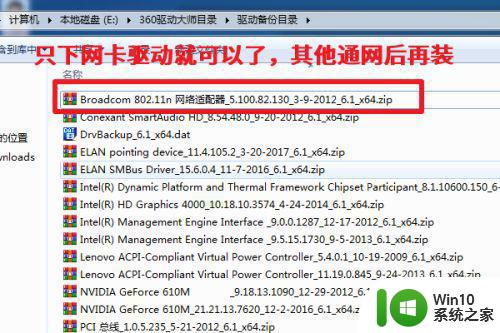
2、下载好的网卡驱动先用解压软件解压出来,如果你的安装的电脑没带什么解压软件,那么可以用【提取全部】的方式解压文件。
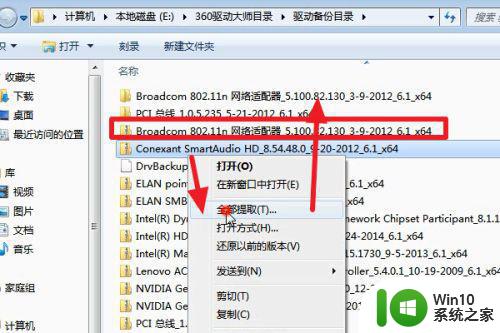
3、然后点击【开始菜单】——【控制面板】——【硬件和声音】——【设备管理器】——【网络适配器】
在对应的网卡上面,点击鼠标右键,然后选择【更新驱动程序软件】。
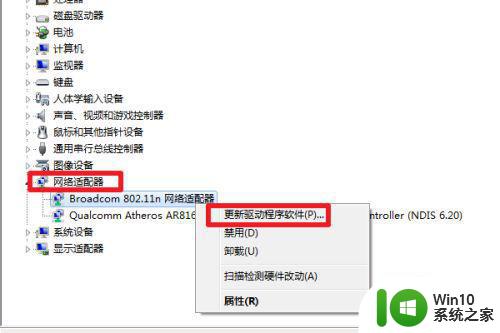
4、选择【浏览计算机以查找驱动程序软件】。
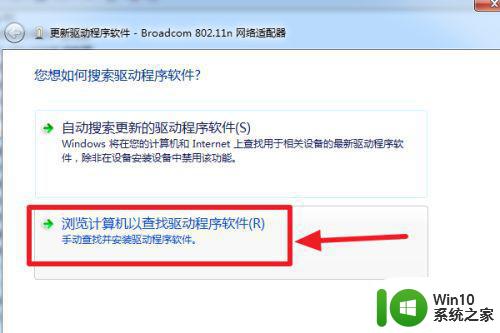
5、点击浏览,找到你驱动解压出来的文件夹。勾选【包括子文件夹】。点击下一步,它就会自动完成安装了。
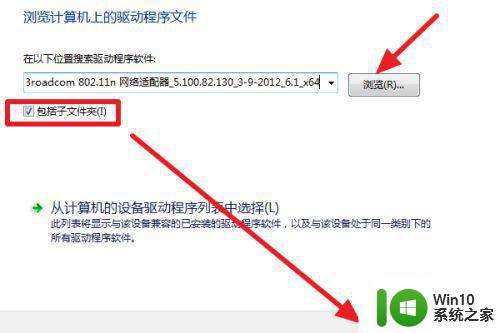
6、网卡驱动安装完成之后就可以去设置连接网络上网了。可以上网后下一个360驱动大师,点击一键安装,这样其他驱动的安装也解决了。
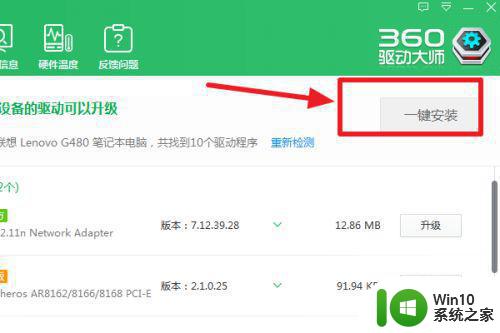
以上就是win7网卡图标总是不显示恢复方法的全部内容,如果您有需要,可以根据小编的步骤进行操作,希望能够对您有所帮助。
win7网卡图标总是不显示恢复方法 win7网卡驱动不显示的解决方法相关教程
- win7卸载网卡驱动恢复方法 win7网卡驱动被卸载了怎么恢复
- win7网卡驱动丢失后如何恢复 找回丢失的win7网卡驱动方法
- win7桌面不显示计算机、网络、回收站、控制面板图标的解决方法 win7桌面不显示计算机、网络、回收站、控制面板图标怎么办
- win7网卡总是自动禁用解决方法 win7网卡自动被禁用怎么办
- win7网卡驱动不正常上不了网怎么修复 Win7网卡驱动更新方法
- win7电脑打开网页图片显示不出来的解决教程 win7打开网页很多图片不显示是怎么回事
- win7网页验证码不显示的解决教程 win7网页验证码无法显示
- win7右下角没有wifi图标的恢复方法 win7右下角网络不显示wifi图标怎么办
- win7word文档不显示图标的解决方法 win7系统word文档图标不显示的原因和解决方法
- ghost win7修复桌面不显示图标仅显示文字的方法 win7桌面文字显示图标消失怎么办
- win7电脑无线网络不显示怎么解决 win7笔记本无线网络不显示的解决方法
- win7电脑怎么卸载网卡驱动 win7卸载网卡驱动方法
- window7电脑开机stop:c000021a{fata systemerror}蓝屏修复方法 Windows7电脑开机蓝屏stop c000021a错误修复方法
- win7访问共享文件夹记不住凭据如何解决 Windows 7 记住网络共享文件夹凭据设置方法
- win7重启提示Press Ctrl+Alt+Del to restart怎么办 Win7重启提示按下Ctrl Alt Del无法进入系统怎么办
- 笔记本win7无线适配器或访问点有问题解决方法 笔记本win7无线适配器无法连接网络解决方法
win7系统教程推荐
- 1 win7访问共享文件夹记不住凭据如何解决 Windows 7 记住网络共享文件夹凭据设置方法
- 2 笔记本win7无线适配器或访问点有问题解决方法 笔记本win7无线适配器无法连接网络解决方法
- 3 win7系统怎么取消开机密码?win7开机密码怎么取消 win7系统如何取消开机密码
- 4 win7 32位系统快速清理开始菜单中的程序使用记录的方法 如何清理win7 32位系统开始菜单中的程序使用记录
- 5 win7自动修复无法修复你的电脑的具体处理方法 win7自动修复无法修复的原因和解决方法
- 6 电脑显示屏不亮但是主机已开机win7如何修复 电脑显示屏黑屏但主机已开机怎么办win7
- 7 win7系统新建卷提示无法在此分配空间中创建新建卷如何修复 win7系统新建卷无法分配空间如何解决
- 8 一个意外的错误使你无法复制该文件win7的解决方案 win7文件复制失败怎么办
- 9 win7系统连接蓝牙耳机没声音怎么修复 win7系统连接蓝牙耳机无声音问题解决方法
- 10 win7系统键盘wasd和方向键调换了怎么办 win7系统键盘wasd和方向键调换后无法恢复
win7系统推荐
- 1 电脑公司ghost win7 64位纯净免激活版v2023.12
- 2 电脑公司ghost win7 sp1 32位中文旗舰版下载v2023.12
- 3 电脑公司ghost windows7 sp1 64位官方专业版下载v2023.12
- 4 电脑公司win7免激活旗舰版64位v2023.12
- 5 系统之家ghost win7 32位稳定精简版v2023.12
- 6 技术员联盟ghost win7 sp1 64位纯净专业版v2023.12
- 7 绿茶ghost win7 64位快速完整版v2023.12
- 8 番茄花园ghost win7 sp1 32位旗舰装机版v2023.12
- 9 萝卜家园ghost win7 64位精简最终版v2023.12
- 10 系统之家ghost win7 64位绿色精简版v2023.12